Come posticipare le notifiche in Android Oreo

Lo otteniamo; sei occupato. Non puoi rispondere sempre alle notifiche quando colpiscono il telefono, ma non vuoi dimenticarle. Fortunatamente, in Android Oreo, puoi posticipare queste notifiche in modo che vengano visualizzate nuovamente più tardi.
CORRELATO: Come disattivare la notifica "È in esecuzione in background" e "Utilizza batteria" in Android Oreo
Ecco cosa mi capita per la maggior parte del tempo: arriva una notifica, ho bisogno di affrontarlo ma non posso, quindi lascio che si sieda lì. A volte tutto il giorno. La barra di notifica del mio telefono diventa ingombra e brutta, che odio anche io. Questa è stata la storia della mia vita per molti anni.
Finalmente, Google ha preparato la soluzione perfetta a questo dilemma con il posticipo della notifica. Questa funzione è esattamente ciò che sembra: un modo per ignorare temporaneamente le notifiche e chiedere loro di notificarti nuovamente dopo qualche tempo. Niente più confusione e non più dimenticare.
L'utilizzo di questa funzione è semplice e immediato. Quando arriva una notifica che desideri posticipare, fai scorrere leggermente verso destra. Assicurati di non far scorrere molto troppo , altrimenti lo abbandonerai, che è ciò che stai cercando di evitare qui. Nel pannello che appare a sinistra della notifica, tocca l'icona dell'orologio.
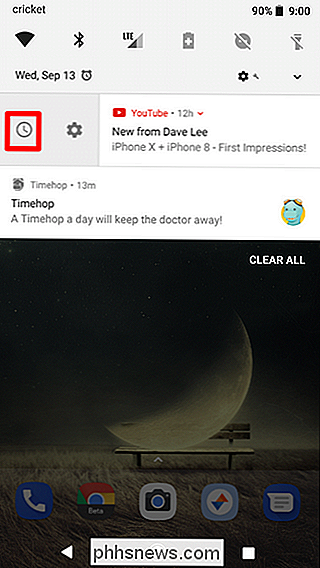
Si apre il menu "Snooze" e il valore predefinito è un'ora. Tocca l'ora per esporre le opzioni per posticipare 15 minuti, 30 minuti, un'ora e due ore.
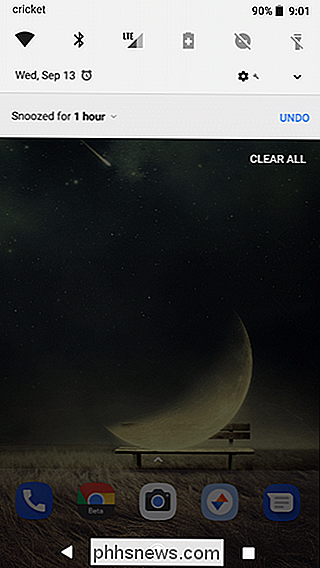
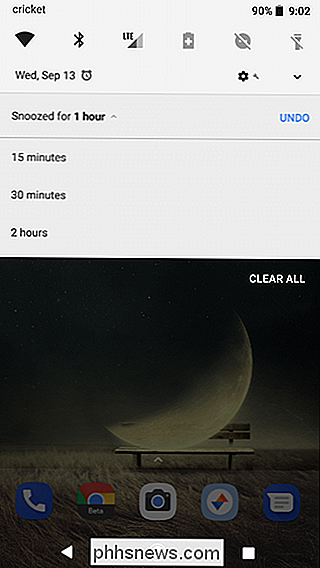
E questo è tutto! Una volta trascorso il tempo assegnato, la notifica viene visualizzata di nuovo esattamente come la prima volta: non più barra di notifica ingombra, e non più dimenticanza.

Come impostare il tuo account Facebook per eliminarlo o memorizzarti dopo la morte
Molte domande arrivano quando uno riflette i loro ultimi giorni. Dove andremo? C'è davvero un aldilà? Cosa succederà al mio account Facebook? Ok, in modo che l'ultimo sia probabilmente in basso nell'elenco delle priorità, ma è qualcosa su cui riflettere. Non è un problema piacevole da affrontare, ma è necessario.

Come selezionare i dischi rigidi per la tua casa NAS
Se stai pensando di lanciarti nel gioco NAS e stai facendo acquisti per dischi rigidi ad alta capacità, non basta un disco rigido . Ecco cosa è necessario sapere. CORRELATO: Come configurare e iniziare con Synology NAS È facile pensare che tutti i dischi rigidi siano uguali, tranne il fattore di forma e il tipo di connessione.



